
L'éditeur PHP Strawberry vous propose un tutoriel sur le réglage de la langue de la boutique Xbox. Lors de l'utilisation de Xbox, nous rencontrons parfois la situation où le magasin s'affiche en anglais. Si nous voulons le changer en chinois, cela ne prend que quelques étapes simples. Voyons ensuite comment définir la langue de la boutique Xbox pour rendre votre expérience de jeu plus fluide !
Pourquoi la boutique Xbox s'affiche-t-elle en anglais ?
1. Ouvrez l'App Store - l'interface principale est en anglais.
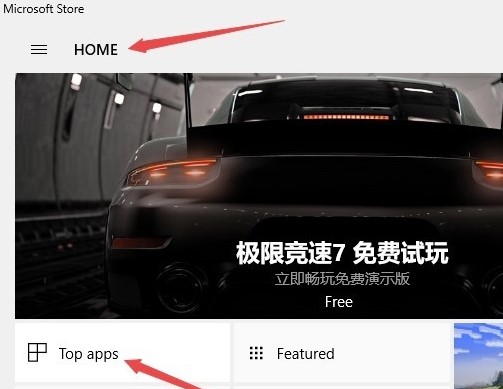
2. Cliquez avec le bouton droit sur le menu Démarrer et sélectionnez l'option Paramètres.
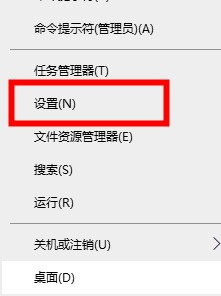
3. Sur la page des paramètres de Windows 10, sélectionnez l'heure et la langue.
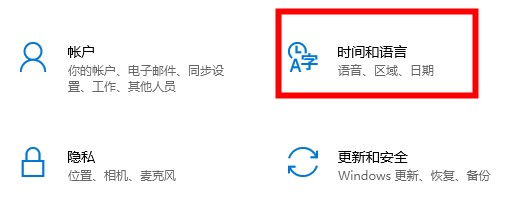
4. Cliquez sur Région et langue - Sélectionnez le chinois - Définir comme langue par défaut.
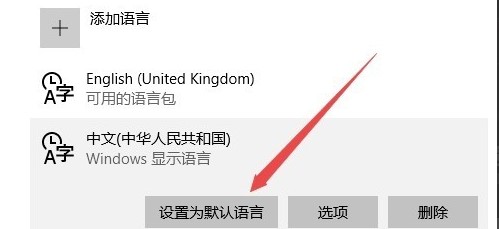
5. Ouvrez à nouveau le magasin - il s'affichera en chinois.
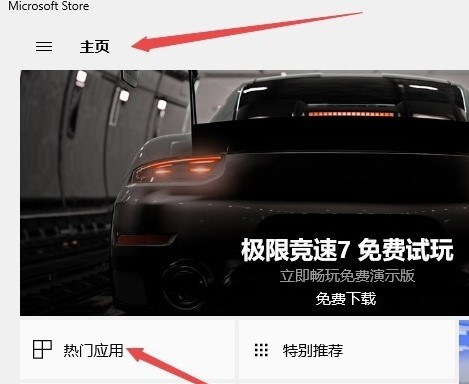
Ce qui précède est le contenu détaillé de. pour plus d'informations, suivez d'autres articles connexes sur le site Web de PHP en chinois!
 Comment basculer entre les systèmes doubles Huawei
Comment basculer entre les systèmes doubles Huawei
 Comment résoudre le code tronqué de securecrt
Comment résoudre le code tronqué de securecrt
 Quel est le nom de cette voix modifiée ?
Quel est le nom de cette voix modifiée ?
 Méthode de migration de base de données MySQL
Méthode de migration de base de données MySQL
 Combien coûte un Bitcoin en RMB ?
Combien coûte un Bitcoin en RMB ?
 Obtenir la méthode du handle de fenêtre
Obtenir la méthode du handle de fenêtre
 Tutoriel d'installation du système Linux
Tutoriel d'installation du système Linux
 Logiciel de système de gestion ERP gratuit
Logiciel de système de gestion ERP gratuit